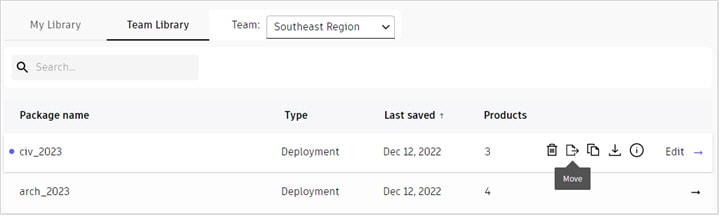Integrerade BIM-verktyg som Revit, AutoCAD och Civil 3D

Professionella CAD-/CAM-verktyg som bygger på Inventor och AutoCAD
underhållning

En uppsättning verktyg för innehållsskapande, däribland 3ds Max och Maya.
- Välj abonnemang
- Köpa från Autodesk
- Specialerbjudanden
- Köp via telefon:+46 85 054 76 21
- Hjälp